WPS表格冻结行和列怎么设置?WPS表格如何冻结指定行和列? |
您所在的位置:网站首页 › wps怎么一起冻结行和列 › WPS表格冻结行和列怎么设置?WPS表格如何冻结指定行和列? |
WPS表格冻结行和列怎么设置?WPS表格如何冻结指定行和列?
|
当前位置:系统之家 > 系统教程 > WPS表格冻结行和列怎么设置
WPS表格冻结行和列怎么设置?WPS表格如何冻结指定行和列?
时间:2023-05-01 09:50:28 作者:娜娜 来源:系统之家 1. 扫描二维码随时看资讯 2. 请使用手机浏览器访问: https://m.xitongzhijia.net/xtjc/20230501/287549.html 手机查看 评论 反馈  工作总结PPT模板 海量资源 竞聘述职PPT模板 每日更新 企业培训PPT模板 风格多样 教学课件PPT模板 任意下载WPS表格冻结行和列怎么设置?冻结窗格在Excel当中,用于实现锁定表格的行和列的功能,无论怎样拖动滚动条,永远显示表头部分。那么WPS表格如何冻结指定行和列?不清楚应该如何操作的朋友们,可以来看看下面这篇教程。 具体操作如下: 1、将我们的表格数据点击打开,在这里你可以选择其中不需要进行冻结的数据,将鼠标框选出自己不需要冻结的行或者列的数据。 
2、接着我们再将鼠标移动到上方的【视图】选项卡的位置进行点击。 
3、随后在工具栏中就可以看到有一个【冻结窗格】的选项,我们将该选项进行点击,将该选项下的下拉选项展示出来。 
4、这时在下拉选项中就会出现一些相关的设置选项,根据自己的需要来选择,比如我们选择【冻结至第一行A列】。 
5、那么冻结的第一行和第一列的数据就会有一个加粗的线条显示出来,说明第一行和第一列的数据就已经被冻结了。 
6、此外,小编这里提醒一下大家,在使用冻结窗格功能的时候,当你的鼠标定位到不同的数据单元格中,那么冻结窗格下的选项都是不一样的,冻结的窗口也是不同的,你需要自己操作试试看。 
以上就是系统之家小编为你带来的关于“WPS表格冻结行和列怎么设置?”的全部内容了,希望可以解决你的问题,感谢您的阅读,更多精彩内容请关注系统之家官网。 标签 WPS教程WPS怎么反向选择?WPS表格反向选择数据怎么设置? 下一篇 > WPS文档怎么下载字体?怎么下载字体并安装到WPS? 相关教程 Wps如何自动识别错别字-Wps自动识别错别字的... wps占用内存过大怎么清理-Wps占用内存过大的... WPS怎么批量添加一样的数字-WPS表格每格加一... WPS表格如何设置禁止修改-WPS表格设置不允许... WPS如何一键清理所有备份文件 【干货分享】在WPS表格中间插入一行的小技巧 WPS表格怎么按成绩排名? WPS表格提取手机号码后四位的方法 如何让图片在WPS中自由移动-WPS设置图片随意... WPS怎样把数字转换成金额格式?
WPS卡顿严重怎么解决?WPS卡顿反应慢怎么处理? 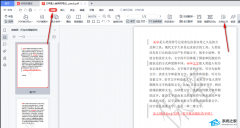
WPS怎么对比两个PDF?WPS两个PDF文档内容快速对比教程 
WPS与Office冲突怎么解决?WPS与Office冲突不兼容的解决方法 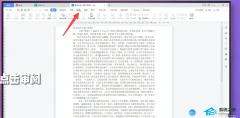
WPS菜单功能都是灰色不能点的四种解决办法 发表评论共0条  没有更多评论了
没有更多评论了
评论就这些咯,让大家也知道你的独特见解 立即评论以上留言仅代表用户个人观点,不代表系统之家立场 |
【本文地址】